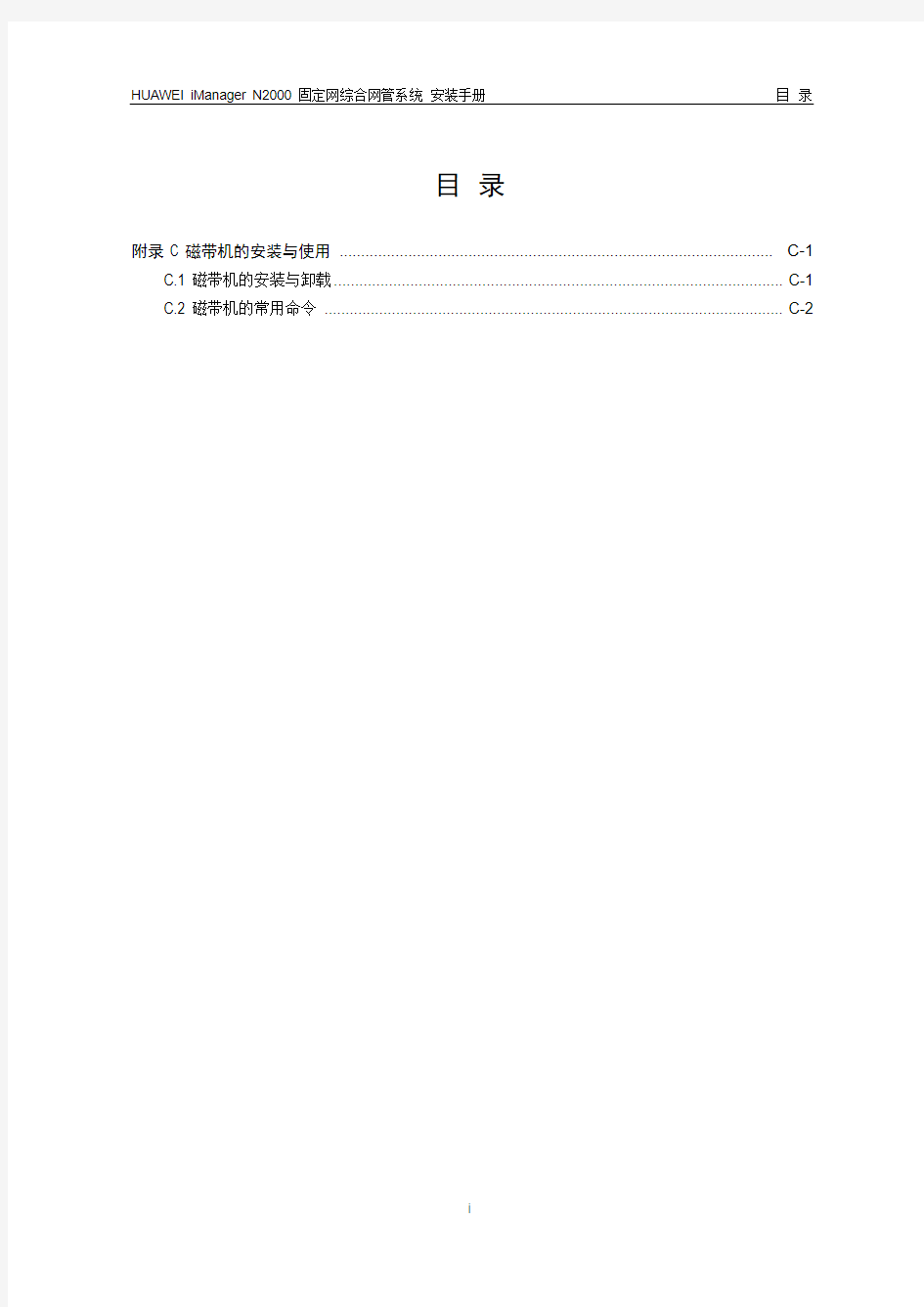
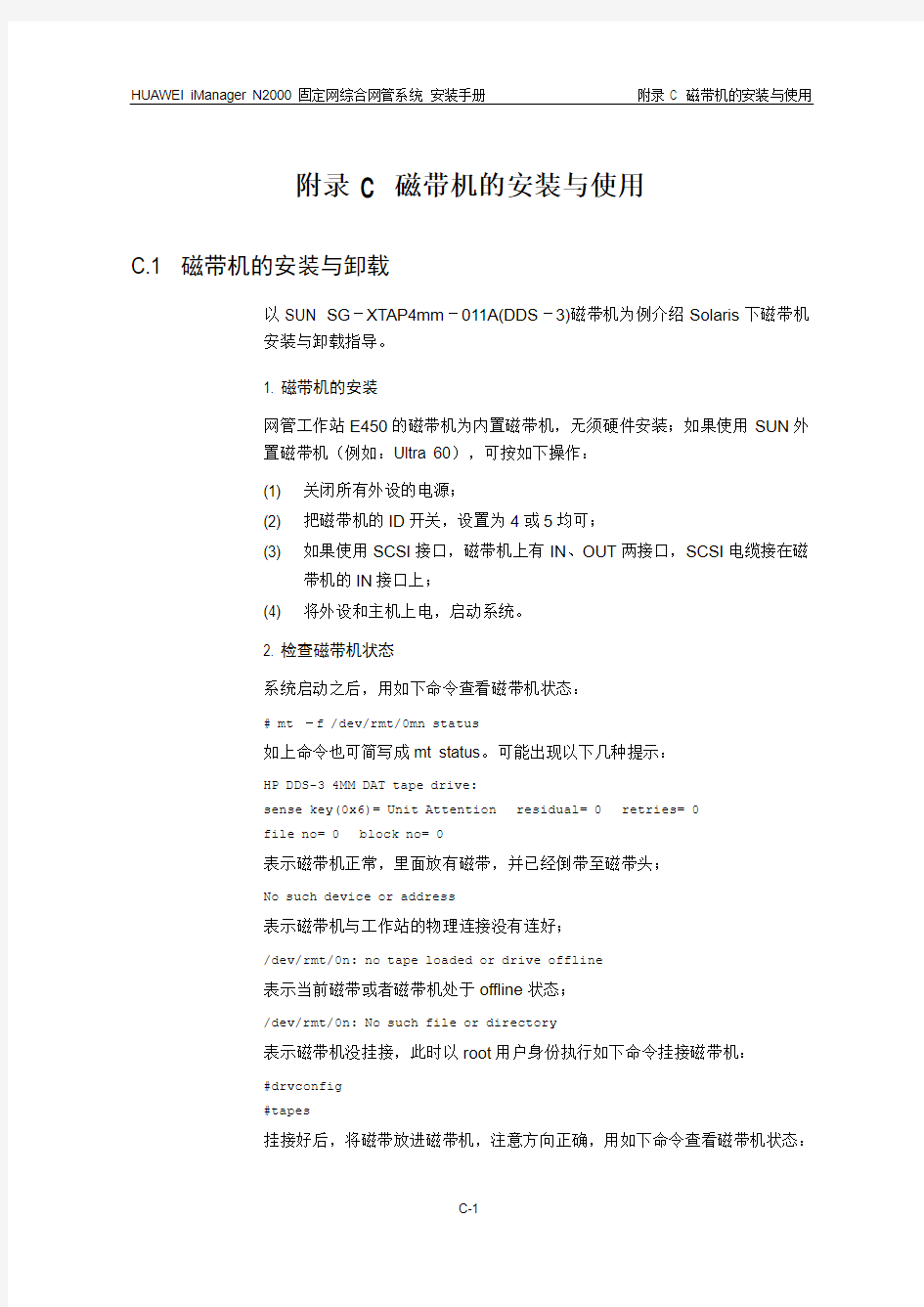
HUAWEI iManager N2000 固定网综合网管系统安装手册目录
目录
附录 C 磁带机的安装与使用 ..................................................................................................... C-1
C.1 磁带机的安装与卸载.......................................................................................................... C-1
C.2 磁带机的常用命令 ............................................................................................................. C-2
附录 C 磁带机的安装与使用
C.1 磁带机的安装与卸载
以SUN SG-XTAP4mm-011A(DDS-3)磁带机为例介绍Solaris下磁带机
安装与卸载指导。
1. 磁带机的安装
网管工作站E450的磁带机为内置磁带机,无须硬件安装;如果使用SUN外
置磁带机(例如:Ultra 60),可按如下操作:
(1) 关闭所有外设的电源;
(2) 把磁带机的ID开关,设置为4或5均可;
(3) 如果使用SCSI接口,磁带机上有IN、OUT两接口,SCSI电缆接在磁
带机的IN接口上;
(4) 将外设和主机上电,启动系统。
2. 检查磁带机状态
系统启动之后,用如下命令查看磁带机状态:
# mt –f /dev/rmt/0mn status
如上命令也可简写成mt status。可能出现以下几种提示:
HP DDS-3 4MM DAT tape drive:
sense key(0x6)= Unit Attention residual= 0 retries= 0
file no= 0 block no= 0
表示磁带机正常,里面放有磁带,并已经倒带至磁带头;
No such device or address
表示磁带机与工作站的物理连接没有连好;
/dev/rmt/0n: no tape loaded or drive offline
表示当前磁带或者磁带机处于offline状态;
/dev/rmt/0n: No such file or directory
表示磁带机没挂接,此时以root用户身份执行如下命令挂接磁带机:
#drvconfig
#tapes
挂接好后,将磁带放进磁带机,注意方向正确,用如下命令查看磁带机状态:
# mt status
3. 磁带机指示灯说明
磁带机的正面有两个指示灯:
●tape:绿色,磁带机内无磁带时不亮,插入磁带后长亮,对磁带进行读
写操作时快闪;
●clean:正常状态为不亮,磁带头需要清洗时亮。
4. 磁带机的卸载
不使用磁带机时,直接拔掉插头即可。
C.2 磁带机的常用命令
1. 磁带设备的命名
在/dev/rmt/子目录中,有唯一一组磁带设备文件,通常可以按照以下方式来规
定磁带机设备:
/dev/rmt/XAn
其中各参数含义如下:
●X表示磁带机设备的序号,如果只有一个磁带机,一般为0;
●A表示为磁带机指定的密度,m表示中等密度,如果不指定密度,则驱
动器依磁带有限密度(通常是所支持的最高密度)写;
●n表示不倒带,停在当前位置;如果不带n参数,则操作磁带后,还将
磁带倒回至初始位置;
2. tar命令
使用tar 命令,可将多个文件合并成一个文件库(archival)的方式存放于磁
带或磁盘上。当需要时,可由文件库获取所需的文件。tar 的指令格式:
$ tar [function-option[modifier]] [files]
tar 命令选项分为两部分:功能选项和修改选项。功能选项用来设定tar的动
作(如读取,写入等),而修改选项则用来修改tar的动作。tar命令选项前
没有“-”。
功能选项(function-option)如下:
●r 将所指的文件附加在文件库后;
●x 读取文件库内的文件,如文件名为目录,则连子目录也会被读取;
● c 建立一个新文件库;
●g 将文件由文件库的最前头开始建立,而不是写在最后一个文件后;
修改选项(modifier)如下:
●v 启动显示模式,tar 会显示所处理的文件名;
●w 启动确认模式,tar处理每个文件之前,要求用户先加以确认;
●f表示文件库为file,省略此项,以预设的磁带或磁盘为对象。
常用示例如下:
●tar cvf B.tar A //将文件或目录A tar成文件B.tar,A或B均
可使用绝对路径。
●tar xvf A.tar //如果A.tar文件是在绝对路径下生成,则此命令将文
件A.tar tar开到原来的绝对路径下,且该路径不存在时将自动创建;如
果A.tar文件是在相对路径下生成,则此命令将A.tar tar开到当前路径
下。
●tar rvf /dev/rmt/0n A //将文件或目录A追加到磁带上且不倒带。
●tar cvf /dev/rmt/0 A //把文件或整个目录A tar到磁带上,覆盖已有文
件并倒带。
●tar tvf /dev/rmt/0 //以文件列表形式显示目前磁带机上的以tar方式备份
的文件。
3. 磁带机相关命令
●mt status //查看磁带当前状态
●mt rewind //倒带到原始位置
●mt offline //要取出磁带时先执行此命令,然后取出,否则磁带机会自
动倒带到磁带头然后退出。
附录 D 外部磁带机的驱动安装(一般用不到)
不是每一个运行 Solaris Operating System 的地方都拥有备份解决方案的资源,它们甚至不需要这些资源,这些备份解决方案如价格昂贵的磁带自动更换机、磁带库或 Tape Silo。通常所需要的只是根文件系统、重要数据库或一个小型开发条目目代码的备份或ufsdump。在这些情况下,像 SCSI DDS 磁带机这样的外部设备通常就已经足够。以下信息有助于在大多数具有外部 SCSI 连接的 Sun
Enterprise Server 上配置外部设备。这些信息可以应用于Solaris
7 OS 或更新版本。
1:为磁带机配置 Solaris Operating System
当添加一个外部 SCSI 磁带机时,必须修改 Solaris OS 配置文件
/kernel/drv/st.conf。
1.作为 root 来到 /kernel/drv/ 目录下,并建立 st.conf 文件的一个备份。
# cp st.conf st.conf.bak
2.使用编辑器(如 vi)打开该文件,定位到下面的行:
# tape-config-list=
3.如果它还没有取消注释,那么删除 # 来取消该行的注释。
4.该文件的以下部分包括对一些常用磁带机的配置设置。它们以三个用引号括
起来、且以逗号分开的字段形式出现。如果碰巧正在安装列表中有的磁带机,那么可以滚动到相应行,并取消其注释。
例如,如果正在安装一个 WangDAT 3400,那么,这一行应该像这样:
# "WangDAT Model 3400", "WangDAT 4mm DAT", "WangDAT",
5.如果它还没有被取消注释,删除 #,取消对该行的注释。另外,如果这是要
配置的最后一个或者唯一的磁带机,那么将该行末尾的逗号改为分号。
重要提示:所启用的最后一个磁带机的配置行(也就是最后一个非注释行)必须以一个分号结束。分号表示被启用的磁带机列表的结束。所有出现在最后一个被启用的磁带机前的启用磁带机都以逗号结束。否则,在执行重配置重新启动时将会出现错误。
6.滚动到该文件的下一部分,找到一行,其中位于等号“=”前的字段匹配前面
提到的已启用磁带机配置行中的第三个引号中的字段。继续 WangDAT 磁带机的例子,寻找以 WangDAT 开头的行,像这样:
7.#WangDAT = 1,0x2b,0,0x659,1,0x00,0;
取消该行的注释。注意,如果存在超过一个匹配项,那么可能需要找到产生最佳结果的那项。
8.现在保存编辑过的文件。
请注意:如果 st.conf 文件不包含正在安装的磁带机类型的配置信
息,那么就需要从制造商获取配置条目。
2:确定和设置磁带机的 SCSI ID
SCSI 总线上的设备必须配置一个唯一的 SCSI ID,这经常被称为目
标 ID。当添加一个 SCSI 设备时,必须分配一个未用的 ID。因此
必须确定服务器上哪个 ID 已经被使用。
一般情况下,Sun Enterprise 服务器将保留以下 ID 供特定的内部
连接设备使用:
? 5 用于内部磁带机
? 6 用于光驱
?7 用于主机适配器
另外,一般情况下,启动磁盘设备将使用 ID 0,尽管并没有为此目
的而保留该 ID。
为了确定哪个 ID 正在使用,按照以下步骤进行:
1.启动系统到 ok 提示。
2.设置 NVRAM auto-boot? 参数为 false。
ok setenv auto-boot? false
通过阻止系统启动进入 Solaris OS 来节省时间,直到您需要这样做。
3.如果您使用 Solaris OS 的 halt 命令或 Stop-a 键序列进入到 ok 提示,
那么要在输入任何其他命令前运行 reset 命令来清除所有缓存和寄存器。如果不这样做,系统会被锁住。
ok reset
系统将重置硬件,并返回到ok 提示(假设auto-boot? 参数被设置为false)。
4.如果计划将磁带机连接到主 on-board SCSI 总线的外部连接器,那么运行以
下命令来确定在这条总线上正在使用的目标:
ok probe-scsi
在用 OpenBoot 3.x 或更新版本的系统上,将会显示以下警告:
Shutting down the Solaris Operating System abruptly with the
Stop-a sequence, or with the halt command, creates a condition where running the probe command hangs the system unless you run the reset-all command first.
5.如果已经运行了 reset 命令,那么在提示时用“y”响应。您将会得到和下
面类似的显示:
6.Primary UltraSCSI bus:
7.Target 0
8. Unit 0 Disk IBM DDYST1835SUN18G S94A
9.Target 1
10. Unit 0 Disk IBM DDYST1835SUN18G S94A
11.Removable-Media/External SCSI bus
12.Target 6
13. Unit 0 Removable Read Only Device Disk TOSHIBA
14.XM6201TASUN32XCD1103
该显示指出目标 0、1 和 6 正在使用,任何未使用的目标都可以被用于外部磁带机。
记住:尽管这里没有显示,目标7 总是被保留用于SCSI 主机适配器。另外,就如前面提到的那样,目标 5 被保留用于内部磁带机。如果内部磁带机当前没有安装,那么可以将目标 5 用于外部磁带机。然而,如果将来某个时候要安装内部磁带机,必须将其分配给目标5,您将被迫用一个不同的目标ID 重新配置外部磁带机。由于这个原因,在当前情况下推荐使用 4 作为 ID。
15.如果您计划将磁带机连接到附属于一个单独 SBus 或 PCI 控制器的外部连接
器,可运行以下命令来确定在所有 SCSI 控制器上使用的目标:
ok probe-scsi-all
此时将出现一个屏幕,允许您确定所有控制器上正在使用的目标 ID。一旦确定了希望使用哪个 ID,按照制造商文档将磁带机设置为该 ID。
3:连接磁带机
在添加 SCSI 设备时,对于合适的操作,您必须遵守适当的总线终
结。SCSI 总线的每一端都必须被终结。添加设备到一个外部连接器
扩展了总线,因此,终结点也被扩展到了最后一个连接设备。
Sun Enterprise 服务器的一个典型配置是拥有扩展为外部 68 针连
接器的主 SCSI 总线,此连接器位于后面板上。外部连接器具有
narrow、Fast/Wide 和(通常的)UltraSCSI 接口,能够支持几种
不同的外部设备。总线也是自动终结的;同样,在连接外部设备时,
您也不需要担心启用或禁用终结。您只需要关心设备本身的终结。
在连接外部磁带机时,确保服务器已经关闭并切断电源。另外,连
接时,确保磁带机没有加电。如果磁带机将是唯一的外部设备,则
简单地将电缆连接到适配器。因为它是总线上的最后一个设备,所
以确认它被适当终结。然后,确认设备连接了电源,开启设备,然
后开启服务器。
如果其他设备已经连接到外部连接器上,情况就变得比较复杂了。
建议查阅 Sun Enterprise Server Owner's Guide 来获取更详细的
安装信息。在任何情况下,如果您对 SCSI 设备、总线长度、总线
终结等不熟悉,那么推荐您阅读有关 SCSI 端口的部分来更好地理
解连接外部设备的需求。
4:重配置重启动
1.打开磁带机电源,然后打开服务器电源。如果如上所述,已经将 auto-boot?
参数设置为 false,那么系统将进入到 ok 提示。
2.输入 boot 命令,执行重配置重启动,就像下面的例子:
ok boot -r
3.如果auto-boot? 参数没有设置为false,并且服务器继续启动进入Solaris
OS,则登录为 root,在根目录中创建一个名称为 reconfigure 的文件。
# touch /reconfigure
4.重新启动服务器,系统将检查 reconfigure 文件是否存在,如果它存在,则
执行重配置启动。
5.注意任何指示 st.conf 文件问题的启动消息。如果发现问题,记下显示的行
号。如果发生错误,则再次编辑 st.conf 文件,然后再执行重配置重启动。
6.重配置重启动将在 /devices 和 /dev 目录中创建必要的设备条目。
5:测试磁带机
一旦磁带机条目已经成功创建,用 mt 命令测试磁带机。确认磁带
已经插入到磁带机中,运行以下命令:
# mt -f /dev/rmt/0 status
如果以前已经配置了其他磁带机,您可能必须用 1、2 等代替 0,
直到发现与新磁带机条目相关联的数字。
继续 WangDAT 磁带机的例子,mt 命令的成功响应看上去像这样:
WangDAT 4mm DAT tape drive:
sense key(0x0)= No Additional Sense residual= 0 retries=
file no= 0 block no= 0
注意第一行中“tape drive”前显示的文本应该和 st.conf 文件中设备配置行中的第二个引用字段匹配。此外,注意返回的特定sense key 通常不是个问题。
mt 可能返回类似以下内容的消息:
/dev/rmt/0: No such device or address
这表示您应该尝试将 0 替换为 1、2、3 等,就如前面提到的那样。任何其他消息可能表示st.conf 文件中的配置有问题。编辑st.conf 文件,并重新启动,直到 mt 命令返回合适的状态。当 mt 命令返回合适状态时,磁带机就正确配置了,并已经准备好使用了。
Solaris 9操作系统的安装 Solaris 9的安装内容与Solaris 8基本相同,但在用户界面和具体安装步骤上有区别。Solaris 9的安装中依次使用到4张CD光盘。依次包括Solaris 9安装引导盘(Solaris 9 Installation)、Solaris 9系统软件盘1(Solaris 9 Software 1 of 2)、Solaris 9系统软件盘2(Solaris 9 Software 2 of 2)、Solaris 9语言支持盘(Solaris 9 Languages)。 1. 开机启动 把Solaris 9安装引导盘放入光驱内,开机,出现开机引导画面时,按下%26lt;Stop+A%26gt;键,出现“OK”提示符后,键入“boot cdrom”,回车,系统将从光驱启动进行Solaris 9操作系统的安装。 2. 选择安装环境参数 (1) 首先出现选择安装语言的提示,输入9选择“9) Simplified_Chinese”; (2) 进入CDE界面,系统扫描磁盘设备,出现“您需要重新划分磁盘吗?【y,n,?,q】”提示,输入y; (3) 出现“您是否想要重新划分/dev/dsk/c1t1d0【y,n,?,q】”提示,输入y; (4) 如果原来就装有低版本的Solaris,会出现提示“继续进行,并使用c1t1d0安装Solaris 安装软件【y,n,?】”提示,输入y; (5) 按提示输入交换分区的大小(根据硬盘分区大小建议,对73G和40G硬盘,输入1024;对18G硬盘,输入512),回车继续; (6) 出现“交换分区能在磁盘的起始开始吗?【y,n,?q】”提示,输入y; (7) 出现“是否正确?【y,n,?,q】”提示,输入y; ( 系统开始将安装文件复制到本地磁盘,然后自动重新启动。 3. 标识系统 (1) 重新启动后,出现的图形安装界面,在“欢迎”对话框中单击%26lt;下一步%26gt;按钮; (2) 在“网络连接”对话框中,选择“联网的”,单击%26lt;下一步%26gt;按钮; (3) 在“网络界面区段”对话框中选择一个作为主要的网络界面,选择默认的eri0,单击%26lt;下一步%26gt;按钮; (4) 在“DHCP”对话框中,选择“是否使用DHCP”为“否”,单击%26lt;下一步%26gt;按钮; (5) 在“主机名”对话框中,输入分配给工作站的主机名,如:IPHotel,单击%26lt;下一步%26gt;按钮; (6) 在“IP地址”对话框中,输入分配给工作站的IP地址,如:192.168.202.3单击%26lt;下一步%26gt;按钮; 注意: IP地址不要从数字小键盘输入。否则容易导致系统出现“IP地址必须包括四组数字,每组数字由圆点分隔”的出错提示,此时只能从步骤1“开机启动”重新开始安装。即按下%26lt;Stop+A%26gt;键,在“OK”提示符后,键入“boot cdrom”,回车,系统将从光驱启动重新进行Solaris 9的安装。 (7) 在“网络掩码”对话框中,输入分配给工作站的网络掩码,如:255.255.255.0,单击%26lt;
在solaris10下安装配置tomcat 接上一篇的ssh配置,完了之后,就要安装tomcat了,这样就可以运行咱的应用了。 在安装配置时参考了网上一个哥们分享的博文,由于实施中遇到了一些问题,所以在对他进行了一些补充,江湖规矩,先上链接:https://www.doczj.com/doc/5f10225876.html,/share/detail/31090266#(可能这个也不是原创) 第一步、下载tomcat 可以在apache网站上得到我们想要的东西,这里也顺便发一个链接 下载页面:https://www.doczj.com/doc/5f10225876.html,/dist/jakarta/tomcat-5/v5.5.12/bin/ 我们要下载其中的apache-tomcat-5.5.12.tar.gz文件。 具体文件的链接:https://www.doczj.com/doc/5f10225876.html,/dist/jakarta/tomcat-5/v5.5.12/bin/apache-tomcat-5.5.12.tar.gz (在实际安装过程中,可能遇到下载的包,无法解压的情况,那么你可以找下其它相近版本,总有一个是可以的) 第二步、开始安装 1.解包并安装 2.更改Tomcat目录名,方便以后操作 3.移动Tomcat到/gwinwork/tomcat下(你可以选择你自己的目录) 4.配置环境变量 编辑/etc/profile,在最后加入:
5.启动tomcat 切换到tomcat的bin目录下 错误发生,根据字面意思,应该可以理解是JAVA_HOME及JRE_HOME的环境变量设置问题,刚才在profile中不是设置了吗?根据网上一些朋友的意思。由于tomcat未加载环境变量所致,那么自己加吧! 我们在启动tomcat一般是执行startup.sh ,然后会找到 catalina.sh,而具体设置JAVA_HOME等的是 setclasspath.sh文件,所以在这个文件的一长串虚线下面加入以下内容。 加入这段内容后setclasspath.sh变成:
Sun solaris的安装心得: 作者:黄浦 下载地址: https://www.doczj.com/doc/5f10225876.html,/technetwork/server-storage/solaris10/downlo ads/index.html 下载后刻成盘,也可以直接买个盘(不贵) 我是用X86安装的 我的的配置: 内存:1.5G 硬盘:100G 1.插入光盘并开机 下图是要决定使用那一种Console 类型,基本上预设第一个就是对的。另外两个Serial Console 你可以用箭头键来选择你需要的Console 类型。基本上,这两个Serial Console 是用来给一些不是使用VGA 显示器来显示的headless rack-mounted 系统用,所以,这类型的系统是需要接上Serial Console 或Serial 终端机来操作。在60 秒之内,如果你没按ENTER 键来确定选择,系统会自动Boot Solaris OS 接下来出现如下信息
这是正在载入 便会出现六个安装选项。你可以用箭头键来选择你需要的方法或样计时功能到达30秒。超过30秒后,便会出现自动安装功能,这里我们选择1。如果发现不对,你可以按下ESC 键来改变硬件的设定。 下一步会出现如下进程 选中最后一个US-English再按F2继续安装
按“回车”键继续安装接下来进入安装界面 按“回车”进入窗口安装
这里我们选择0英文 这里是要设置的目录直接NEXT
接下来出现下面情况,如果玩单机选择Non-networked这里我们选择Networked,然后next 接下来会出现下面窗口,这里是看你是否用动态IP选择no,然后next
Solaris 进入OK界面:stop+a boot cdrom 在安装过程当中,要注意: 注意在选择安装位置的时候,(选“c0t8d0”,这一般选择两个disk进行安装) Esc+2 不保留 手工分配manual layout esc+4 Customize 重新分盘(可以选两个c0t8d0 和c0t9d0)让opt创建在一个盘下,(看笔记)。 Sun 对磁盘的管理限制在Slice0 到Slice7 的范围。其中Slice2,即标明overlap的分区是指整个磁盘的大小,不能编辑,也不用理会。 (swap为内存的2到3倍) “/”分一个根文件系统,而其他所有的目录或由系统自动建立在根文件系统上,或由用户自己建立。尽管现网上一般不会采用这种分配方法,但对于培训环境,这种解决opt 空间不足。 或者可以选两个盘,弄以个专门的盘给opt。 继续安装补丁
。 收尾工作: 1.将下列参数增加到/etc/system文件的最后面。(内核参数修改) set ip:ip_enable_group_ifs=0 exclude: logfs set ecache_scrub_enabl=1 set ecache_scan_rate=1000 set ecache_calls_a_sec=100 set shmsys:shminfo_shmmax=2147483647s set shmsys:shminfo_shmmin=1 set shmsys:shminfo_shmmni=100 set shmsys:shminfo_shmseg=10 set semsys:seminfo_semmni=100 set semsys:seminfo_semmsl=500 set semsys:seminfo_semmns=600 set semsys:seminfo_semopm=100 set semsys:seminfo_semvmx=32767 shminfo_shmmax计算公式:4294967295=4096*1024*1024-1。 其中4096对应主机配置的4096MB内存,如果配置为2GB内存,则该公式中用2048 替换4096,结果应为2147483647。
1.1.1 安装Solaris 10补丁 系统安装完毕后,可以通过网络安装补丁,也可以通过netterm等软件来登陆进去安装补丁。以root身份进入系统,插入补丁光盘,即EIS第1张光盘。 1.# cd /cdrom/cdrom0/sun/install 2.# ./setup-standard.sh 开始安装,在安装过程中提出的问题: Sun keyboard Power button to be disabled? [y/n]: y Are the buttons & dials to be disabled? [y/n]: y Are remote root logins to be allowed? [y/n]: y Do you wish to add the SFS packages? [y/n]: y Do you want to continue with the installation of
Sun 280R 下Solaris 安装步骤 一、console口转并口对应线序 由于sun280、890等系列服务器不能直接通过console线进行管理,而是使用并口管理,因此需要制作console口转并口的转接插头,注意:由于sun服务器上并口A是母口(凹口),因此需要购买公口(凸)的转接插头,其线序如下: Rj45(console口)DB25(并口) 红————————————右起上排第一行1口(宽行为上行,以下同)黑————————————右起上排第一行2口 黄————————————右起上排第一行3口 兰————————————右起上排第一行4口 白————————————右起上排第一行5口 绿————————————右起上排第一行7口 棕————————————右起上排第一行8口 桔————————————右起第二行20口 若需要进行管理时可通过,用一根USB转DB9的转接线,连接CISCO console线即DB9转 RJ45 线,最后接RJ45转DB25转接头,将该线插入sun 280服务器并口A。然后进入window超级终端,设置:每秒位数“9600”,数据位“8位”,奇偶校验“无”,停止位“1”,数据流控制“无”。注: USB转DB9的转接线接入PC后会要求安装驱动,选择HL-340文件夹下的安装文件,安装后在windows设备管理中可找到一个新的USB-SERIAL CH340设备,在设置超级终端选项时,选择此设备。 二、安装步骤 输入reboot 命令重起操作系统 Resetting过程中按住Ctrl + Break键进入OK提示符 输入boot cdrom -s
Solaris11.3安装指南 ---文本安装 一、 OracleSolaris安装方法 除了AI以外,所有这些安装方法都可用于安装单个系统。AI可用于通过网络安装单个系统或多个系统 1.LiveMedia 图形安装程序的正式名称为“Live Media”,LiveMediaISO映像上的安装程序仅适用于x86平台。这意味着 Oracle Solaris 将被引导到 RAM 中,不会对现有操作系统造成任何影响。加载安装安装程序后,您就可以随意体验 Oracle Solaris,然后确定是否确实要将其安装到系统中(类似于window安装系统中的PM系统)。Live Media 不适合长期使用。例如,关闭系统后,您对系统的所有更改都将丢失。因此,接下来您需要在系统上安装 Oracle Solaris。通过 Live Media 在桌面上放置的 Install Oracle Solaris 图标,您可以轻松进行安装。。
2.文本安装 文本安装介质包含更适用于通用服务器的一组软件。文本安装程序可以在现有的OracleSolarisx86分区或SPARC分片上执行安装。或者,文本安装程序可以使用整个磁盘。如果选择了整个磁盘选项,则会创建分区或分片涵盖目标设备。不论发生何种情况,安装都会覆盖目标分区或分片上的任何内容。如果使用文本安装程序,以后可能需要安装附加的软件包 3.AI安装 可以从 CD、DVD 或 USB 设备引导 AI 映像以仅启动该系统的无人参与安装。AI 清单提供安装指令。要安装的系统必须可访问网络。要完成安装,将从Internet 上或本地网络上的 IPS 系统信息库检索软件包
、下面提供的仅是安装HDLM for Solaris的简要描述,详细信息请参考HDLM for solaris安装光盘hdlmhelp\eng目录下的html文件。 1、保存许可(license key)文件到/var/tmp/下,更名为hdlm_license: /var/tmp/hdlm_license 将HDLM License for Solaris光盘插入光驱,CD-ROM会自动mount到/cdrom/cdrom0/ ,弹出光驱用eject 命令。 2、以root用户登录Solaris。 3、执行下述命令以确认可以看到磁盘阵列的sd或ssd设备: # devfsadm -C # format 如果还是不能识别磁盘阵列的LUN,reboot系统。 4、将HDLM for Solaris光盘插入光驱,CD-ROM会自动mount 到/cdrom/cdrom0/,如果没有 自动mount,则执行下述命令手动mount: # mount -F hsfs -o ro CD-ROM-device-name CD-ROM-mount-point 下面是一个手动mount的例子: # mkdir /cdrom/dlmanager # mount -F hsfs -o ro /vol/dev/dsk/c0t6d0 /cdrom/dlmanager 5、执行安装命令: # pkgadd -d CD-ROM-mount-point DLManager 请按提示执行操作。安装程序如果发现许可文件不存在,将提示要求输入许可,此时如果中断安装,请检查是否已建立/var/opt/DynamicLinkManager目录,如果是,需要执行rm命令将它删除,然后再重新安装: # rm -rf /var/opt/DynamicLinkManager 6、执行下述命令检查HDLM软件是否已正确安装: # pkginfo -l DLManager PKGINST: DLManager NAME: Hitachi Dynamic Link Manager CATEGORY: system ARCH: sparc VERSION: 05-60 BASEDIR: /
VMWARE 安装Solaris 8 生产环境中有Sun OS 5.8的系统,所以考虑用VMWARE架设一台Solaris8的虚拟机供测试和练习使用。 一、需要准备的软件。 Solairs 8 for x86安装镜像(第三方下载源),解压缩得到ISO镜像包。 下载地址:https://www.doczj.com/doc/5f10225876.html,.pl/packages/solaris-cd-pm/8/intel/sol-8-u6-ia-v1.zip https://www.doczj.com/doc/5f10225876.html,.pl/packages/solaris-cd-pm/8/intel/sol-8-u6-ia-v2.zip(软件包) Vmware Workstation 10.0.2, 下载地址:https://https://www.doczj.com/doc/5f10225876.html,/software/wkst/file/VMware-workstation-full-10.0.2-17441 17.exe(安装忽略)。 二、安装步骤。 1、安装包启动后出现扫描硬件的提示。 2、按一下F2键来到下面的界面,显示这台虚拟机的设备列表。
3、继续按一下F2键来到启动设备选择界面,使用方向键将光标移动至“CD”选项, 按空格键选中,设定从光驱启动。 4、F2后出现如下界面,输入“1”选择交互式安装。
5、F2后输入“6”选择安装语言为中文简体。 6、F2后输入“2”选择安装字符集为中文简体的UTF-8。 7、几次F2后来到设置屏显的界面。按方向键和空格键选中“Change Video Device/Monior”选项。
8、F2后选择显示设备,选择如图(后面的安装会发现分辨率有点低,有些界面显示不 全,但实际证明这个选项可以使用,其他选项未证实)。 9、F2后如图选择第一项可用(其他未试)。
solaris 10 应用软件的安装/卸载方法 在我们顺利安装完成solaris 10操作环境和作了一些基本的配置以后,并不是马上就万事大吉了。尽管sun microsystem公司费尽心思的为用户收罗各种软件包,让这些随系统安装,但在实际的应用中,有好些是我们并不需要的(比如telnet服务),而我们需要的软件包不是没有就是不符合要求。基于这样的情形,我们不得已需要手工安装某些软件包来完成我们的工作。 一、软件包的主要来源 1、网站:sun软件包最主要的网站是https://www.doczj.com/doc/5f10225876.html,,其次是各开源网站如https://www.doczj.com/doc/5f10225876.html, ,还有其他一些(如apache 的网站https://www.doczj.com/doc/5f10225876.html,)。如果不知道某个软件的下载地址,可以在https://www.doczj.com/doc/5f10225876.html,里搜索。 2、购买光盘介质:这个应该不难理解 通常而言,网站是软件包的主要来源,原因很简单:开源嘛!https://www.doczj.com/doc/5f10225876.html, 网站收集了常用的一些solaris软件包,并且符合solaris 软件安装标准。用solaris的软件包安装真的很容易,后面我们会做介绍。 二、安装包下载到本地磁盘 上一步我们知道从什么地方得到安装包,接下来,必须把这些包存放到运行solaris10的机器上。wget似乎是一个很受欢迎的下载工具,情况也是如此。不巧的是,solaris10本身不带wget这个工具,所以初始安装的系统还不能使用这个便利。怎么办呢?先把文件下载到windows,然后用ssh secure file transfer把它传输到solaris 10的某个目录。等到把wget安装好了以后,就不必绕这个弯子了。笔者的习惯是先把文件下载到windows机器,然后用ssh secure file transfer工具传输到远程solaris10服务器。下面总结一下这两种下载方法: 1、wget下载。例如下载apache到当前目录的命令为:wget ftp://https://www.doczj.com/doc/5f10225876.html,/pub/freeware/intel/10/apache-2.2.0-sol10-x86-local.gz 。 下载完成后,用命令# ls -al查看当前目录是否有刚才现在的文件存在。 2、用ssh secure file transfer传送。这个比较简单,不再多说。 三、软件包的安装 solaris10 安装软件包的方法主要有三种:solaris包、二进制源码、安装脚本。接下来分别介绍这几种安装方法。 1、solaris 10包。solaris包的文件格式大致是*-local.gz ,如apache的包文件apache-2.2.0-sol10-x86-local.gz。在安装一个包之前,我们应当先查看系统中是否已经安装了该软件包;通过运行包管理工具pkginfo来了解系统中已安装的包。运行# pkginfo 可能有较长的输出,以至于需要多屏才能显示完整,为方便阅读,最好在后面加一管道(# pkginfo | more)。如果所需的包没有安装到系统,执行下面两个命令来安装(此处以包wget为例): # gzip ╟d wget-1.10.2-sol10-x86-local.gz //把包解开,解开后原压缩包自动删除,当前目录下生成文件wget-1.10.2-sol10-x86-local。 # pkgadd ╟d wget-1.10.2-sol10-x86-local //执行后会有交互命令,请根据具体的环境做出选择。 在回答了包管理管理器若干问题之后,一个软件包就安装到系统上,再运行包管理命令# pkginfo ╟l | grep <包名>查看详细的安装信息。从这个过程我们可以知道,安装solaris包确实是很容易的事情,但笔者认为,在安装过程中,它会把解开后的文件复制到不同的目录(位置),究竟都复制了那些文件到那些目录,并不是一个容易弄清楚的。 2、二进制源码。二进制源码是通用的linux/unix软件包安装方法,也是管理员最爱的安装手段。相对于solaris包而言,二进制源码包的数量远远大于前者(有很多gnu软件并不提供solaris 包),这也是选择二进制源码安装的原因,当然,用二进制源码安装,使得整个操作更具灵活性。在这里我们以web服务器apache的安装为例。 # gzip ╟d httpd-2.2.0.tar.gz # tar xvf httpd-2.2.0.tar # cd httpd-2.2.0 # ./c ╟prefix=/usr/local/apache2 ╟enable-so //配置操作,具体的选项可以通过执行命令# ./c ╟help查看。此处指定了安装apache的路径及模块的加载方式 # make //配置过程顺利完成后,才可以继续这个编译过程。 # make install //同样需要等到编译操作(make)完成再进行安装,这一步是把文件及目录复制到指定的安装目录。 这个例子是通用的linux/unix软件安装步骤,但不要认为所以的二进制源码都是这样的安装操作(请注意:这只是一般情况),一个好的习惯就是:在把下载的源码包文件解压成目录后,打开里面的文件readme或install文本文件,就可能看到安装软件包的方法,至于更多细节,可以登录该软件的发布网站查询相关文档。在执行配置操作时,如果不指定安装路径的话,在安装结束以后,文件会分散到系统
Oracle Solaris 11 上手指南 作者:Brian Leonard 和Glynn Foster 注:本文替代Solaris 11 Express 版本。Oracle 不再支持Oracle Solaris 11 Express。Oracle Solaris 11 安装简介,包括安装新软件和管理其他系统配置的步骤。 Oracle Solaris 11 分发时有多个不同安装选项:基于服务器的无需手动操作的自动化安装、基于文本的交互式安装(也适用于服务器)和包括完整桌面环境的交互式图形安装程序。 OTN 旨在帮助您充分熟悉 Oracle 技术以便作出明智的 决策。提供文章、软件下载、 文档等。立即加入以获取完成 工作所需的技术资源。 尽管本文所讨论的许多概念也适用于其他Oracle Solaris 11 安装选项,但本文重点介绍交互式图形安装程序。强烈建议使用Oracle Solaris 10 的用户阅读从Oracle Solaris 10 转移到Oracle Solaris 11指南。 图形安装程序的正式名称为“Live Media”。这意味着Oracle Solaris 将被引导到RAM 中,不会对现有操作系统造成任何影响。加载安装安装程序后,您就可以随意体验Oracle Solaris,然后确定是否确实要将其安装到系统中。 您可以下载适用于x86 的Oracle Solaris 11 Live Media(该映像文件约为800 MB)并使用DVD 刻录机刻盘,也可以在虚拟机中或通过Oracle Integrated Lights Out Manager (ILOM) 远程控制台直接使用该ISO 映像。 Live Media 不适合长期使用。例如,关闭系统后,您对系统的所有更改都将丢失。因此,接下来您需要在系统上安装Oracle Solaris。通过Live Media 在桌面上放置的Install Oracle Solaris 图标,您可以轻松进行安装。在继续下一步之前,我们先来了解一下安装选项。 安装选项 可通过以下几种方式安装Oracle Solaris 11: 安装到现有操作系统的虚拟机上 作为独立的操作系统安装到计算机上 在已经安装了其他操作系统的计算机上进行安装(多重引导方案) 安装在虚拟机上
Soaris10下安装orace10g 根据Orace官方文档的步骤进行安装,首先是对系统需求的检查: # /usr/sbin/prtconf | grep "Memory size" Memory size: 16384 Megabytes # /usr/sbin/swap -s tota: 56936k bytes aocated + 4840k reserved = 61776k used, 32556464k avaiabe # df -h /tmp Fiesystem size used avai capacity Mounted on swap 31G 0K 31G 0% /tmp # df -h /ora10g Fiesystem size used avai capacity Mounted on /dev/dsk/c1t1d0s0 134G 65M 133G 1% /ora10g 内存最小要求是1G。 swap的最小空间与内存大小有关,内存1G,则swap为内存的2倍,内存小于2G,则swap 为内存的1.5倍,内存小于8G,swap和内存相等,内存大于8G,则swap为内存的0.75倍。 /tmp目录需要至少400M以上的空间。 安装目录至少需要2G以上的空间来安装软件。 检查系统和系统包、字体包的安装情况: # /bin/isainfo -kv 64-bit sparcv9 kerne modues # uname -r 5.10 # pkginfo -i SUNWarc SUNWbtoo SUNWhea SUNWibm SUNWibms SUNWsprot SUNWtoo SUNWi1of SUNWxwfnt system SUNWarc int ibraries (usr)
前期准备(安装之前务必每台服务器收集explorer,方便查看之前网络配置)1、去https://www.doczj.com/doc/5f10225876.html,官网下载solaris-10-u11-sparc操作系统,将镜像保存好,最好再刻录成光盘带着。 2、电脑上安装VMware软件,在vmware里安装windows xp系统,然后在xp 上安装IE8和java,vmware自己下载,xp、IE8和java之前有提供给彭。 3、到现场之后跟大唐人员要一份所有服务器IP、掩码、主机名、默认路由、网络管理IP的规划表,到时安装时会用到。 4、网线连接交换机之后,跟现场人员要两个闲置IP,分别配给自己电脑和虚拟机xp系统,ping通即可。 5、在xp系统内打开IE浏览器,输入服务器网络管理口IP,如下图(用账 号:root/changeme 登录管理系统)
点击如下图所示的“Launch Remote Console”
系统安装(安装过程根据实际情况,不一定和以下内容一样) 1.选择远程管理界面上的Devices -> CD-ROM Image 如下图: 2.选择本地机器上的ISO镜像文件,点击打开 3.再次选择远程管理界面上的Devices,然后确认CD-ROM Image 被勾 选,如下图所示:
4.然后回到web 的管理界面(不能关闭远程管理Console),选择Power Control 5.在下拉列表中选择“Reset”,点击Save按钮如下图所示:
6.同时远程管理Console界面的登录界面就会变成黑屏,说明机器已经 重新启动,需要耐心等待,如下图所示: 7.远程管理Console出现如下界面的时候,迅速点击F8键,然后等待, 不要触碰任何键
梯调系统配置文件 一、Solaris 10安装说明 将Solaris 10操作系统安装光盘(DVD版)放入光驱,在OK提示符下(# halt , 或按stop+A出现),键入boot cdrom。 1、在“Select a Language”窗口下,选择6:Simplified Chinese 2、在“欢迎”窗口下,点击“下一步” 3、在“网络连接”窗口下,选择“联网的”,点击“下一步” 4、在“配置多个网络接口”窗口下,选择ce0、ce1,点击“下一步” 5、在“主网络接口”窗口下,选择ce0,点击“下一步” 6、在“ce0的DHCP”窗口下,选择“否”,点击“下一步” 7、在“ce0的主机名”窗口下,输入主机名,点击“下一步” 8、在“ce0的IP地址”窗口下,输入IP地址,点击“下一步” 9、在“ce0的网络掩码”窗口下,输入255.255.255.0,点击“下一步” 10、在“ce0的IPV6”窗口下,选择“否”,点击“下一步” 11、在“ce0的缺省路由”窗口下,选择“无”,点击“下一步” 12、在“ce1的DHCP”窗口下,选择“否”,点击“下一步” 13、在“ce1的主机名”窗口下,输入主机名,点击“下一步” 14、在“ce1的IP地址”窗口下,输入IP地址,点击“下一步” 15、在“ce1的网络掩码”窗口下,输入255.255.255.0,点击“下一步” 16、在“ce1的IPV6”窗口下,选择“否”,点击“下一步” 17、在“ce1的缺省路由”窗口下,选择“无”,点击“下一步” 18、在“Kerberos”窗口下,选择“否”,点击“下一步” 19、在“名称服务”窗口下,选择“无”,点击“下一步” 20、在“时区”窗口下,选择“地区性的洲/国家/地区”, 点击“下一步” 21、在“洲与国家”窗口下,点击“亚洲”选择“中国”,点击“下一步” 22、在“日期和时间”窗口下,输入正确时间,点击“下一步” 23、在“超级用户(root)口令”窗口下,输入超级用户口令点击“下一步” 24、在“确认信息”窗口下,选择“确认” 25、在“欢迎”窗口下,点击“下一步”
SUN服务器Solaris10安装步骤 1.开机加电,等待显示器亮后,按Ctrl+Break键。 2.服务器进入OK监控状态:OK将Solaris10系统盘插入光驱,并在 OK提示符下输入以下命令:OK boot cdrom。 3.等待系统出现如下提示: Select a Language 0. English 1. French 2. German 3. Italian 4. Japanese 5. Korean 6. Simplified Chinese 7. Spanish 8. Swedish 9. Traditional Chinese Please make a choice (0 - 9), or press h or ? for help: 安装语言选择0.English,输入0后按F-2; 4.出现如下提示: Select a Locale 0. English (C - 7-bit ASCII) 1. Albania (ISO8859-2) 2. Australia (ISO8859-1) 3. Belgium-Flemish (ISO8859-1) 4. Belgium-Flemish (ISO8859-15 - Euro) 5. Bosnia (ISO8859-2) 6. Brazil (ISO8859-1) 7. Brazil (UTF-8) 8. Bulgaria (ISO8859-5) 9. Canada-English (ISO8859-1) 10. Catalan, Spain (ISO8859-1) 11. Catalan, Spain (ISO8859-15 - Euro) 12. Croatia (ISO8859-2) 13. Czech Republic (ISO8859-2)
内容摘要:Solaris 11 即Solaris Express Developer Edition ,SXDE是完全免费的,每个季度发布一个新的版本,适合作为应用程序开发环境。 512MB内存不足以安装Solaris ExpressDeveloper Edition GUI 安装程序。要安装Developer 发行版,至少需要768MB内存。解决方法: x86 系统:在GRUB 菜单中,选择"Solaris Express Serial Console ttyb" 安装选项(即第4 个选项)。此选项提供了使用512MB内存的基于文本的安装。该安装仅包括操作系统,而不包括开发者工具。您可以在完成安装后添加开发者工具。 (6)缺省安装方式 屏幕出现将显示第二个屏幕,如图4 。 图 4缺省安装方式 在屏幕中键入1,然后按Enter 键。 (7)选择系统语言 在以下面板中,为安装程序选择一种语言,然后单击"OK"(确定)。如图 5 。
图5 选择系统语言 (8)选择进行安装 在以下面板中,单击“安装”或“升级”,然后单击“下一步”。如图6 。
图 6选择进行安装 单击“安装”将会执行Solaris OS 的初始安装,这会用新版本的Solaris OS 覆写现有的Solaris 文件系统。如果您的系统未在运行Solaris OS,则必须执行初始安装。注意:请注意以下重要注意事项 ■ 无法读取磁盘表。 ■ 磁盘先前未曾分区。 ■ 如果磁盘上存在现有Solaris 分区,且用户没有对分区进行任何修改,则安装会只覆写该Solaris分区。其他现有分区不会被更改。 (9)确定磁盘大小和指定Solaris 11 的安装位置 如图 7
solaris10安装oracle 作为象我一样的菜鸟,面对oracle首要的问题就是oracle的安装,solaris在图形界面下安装oracle和windows下没什么太大区别,关键是solaris下的参数设置。下面以oracle 9i为例: 1。以root用户身份进入系统建立oracle用户和管理组dba # groupadd dba # useradd -d /export/home/oracle -g dba -m oracle 2.修改/etc/system文件:此文件是oracle安装的重中之重,里面设置了一些需要修改的系统参数。# vi /etc/system 在末尾加如如下内容: set semsys:seminfo_semmni=315 set semsys:seminfo_semmsl=300 set semsys:seminfo_semmns=630 set semsys:seminfo_semmap=1024 set semsys:seminfo_semume=200 set semsys:seminfo_semopm=256 set semsys:seminfo_semvmx=32767 set shmsys:shminfo_shmmax=4294967295 set shmsys:shminfo_shmmni=315 set shmsys:shminfo_shmseg=10 set shmsys:shminfo_shmmin=1 下面介绍每个参数的作用: 一个内存区域,可以被不同的进程读取。Oracle使用它来构成SGA。Oracle使用以下三种方法来创建一个SGA区: 1.使用单个共享内存段。 2.使用连续多个共享内存段。 3.使用多个不连续共享内存段。 Oracle优先使用的第一种方法,如果成功,则继续初始化,不成功则使用第二种方法,再不成功则使用第三种方法。如果再不成功,则初始化失败,Oracle报告错误代码。 Semaphore:(信号量) 可以看作一个标记。可以有On和Off两种状态。Oracle使用semaphores来实现服务器进程对SGA 区的存取控制。 Shared memory 和semaphore 是Oracle在Unix上运行的重要资源。如果Oracle 实例得不到所需要的资源,实例启动就会失败。 参数: 对于运行一个Oracle实例的Solaris系统,改变/etc/system文件中的一些关于共享内存的参数,以使Oracle实例可以正常运行。如果有多个实例的话,还需根据下面方法重新计算某些值。
(一)安装Solaris 10 1.1 设置开机自检等级 ●Sun Fire V890服务器在未配置的情况下,开机启动时间较长(约为30分钟),因 为系统diag-level 参数默认为max,即对系统做全面的自检。可在第一次启动时,屏幕显示图像后,按stop + A,进入ok模式,输入setenv diag-level min。 使以后系统启动时做最小的自检,将启动时间缩短。 1.2 安装Solaris 10 ●插入安装光盘,在小型机启动时,按stop + A,进入ok模式, ●输入boot cdrom ●以下为安装时提示问题及其选择: ? Select a Language:选择0. English ? Welcome:点击Next ? Network Connectivity:选择Networked ? Configure Multiple Network Interfaces:选择网卡,此例为eri0 ? DHCP for eri0:选择No ? Host Name for eri0:输入网卡名称,此例为NXGYDS ? IP Address for eri0:输入网卡IP地址,此例为172.16.200.150 ? Netmask for eri0:输入网卡子网掩码,此例为255.255.0.0 ? IPv6 for eri0:选择No ? Set the Default Route for eri0:选择Specify one,输入网关,此例为172.16.1.1? Kerberos :选择No ? Name Services:选择None ? Time Zone:选择Geographic Continent/Country/Region ? Continent and Country:选择China ? Date and Time:选择默认值 ? Root Password:输入管理员root密码,此例为root ? Confirm Information:选择Confirm ? Installer Options:Reboot automatically after software installation?选择Yes Eject a CD/DVD automatically after software installation?选择Yes ? Specify Media:选择CD/DVD ? License:选择Accept ? Select Type of Install:选择Custom Install ? Select Software Locolizations:选择Chinese (zh) ? Select System Locale:选择Chinese (zh) ? Select Products:不选 ? Additional Products:选择None ? Select Solaris Software Group:选择Entire Group Plus OEM ? Disk Selection:选择第一快硬盘c1t0d0 ? Preserve Data:选择No ?选Modify: /swap分区大小为内存大小的2倍,将硬盘空间预留100M(存储磁盘镜像信息),其余分给s0分区,挂接到“/”。 ?选择Install Now:系统安装ing……(大约1个小时) ?安装完毕后会提示一些问题,一顿确定后系统自动重启(大约15分钟) ?进入Solaris系统界面,输入用户名:root,密码:root 1.3 操作系统相关参数设置 ●系统每次启动时,都会启动帮助控制台窗口,可以先将该窗口关闭,再将